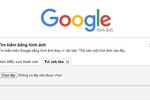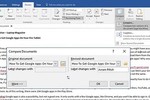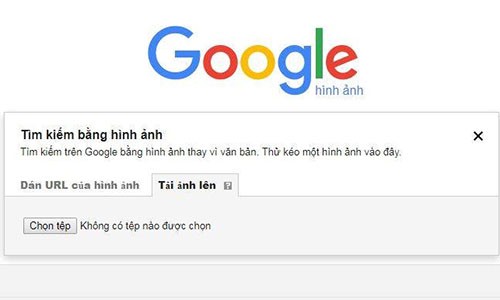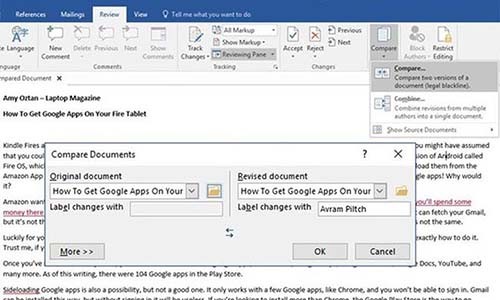Theo tổ tư vấn chăm sóc khách hàng của Thế giới Di động, nếu chẳng may có lúc nào đó người dùng điện thoại nhỡ tay xóa mất hình ảnh quan trọng lưu trong điện thoại thì không nên lo lắng vì có một số cách có thể khôi phục lại khá đơn giản.
Khôi phục ảnh từ đám mây
Hầu hết các ứng dụng đám mây và ảnh (không bao gồm Instagram) cung cấp sao lưu ảnh dưới nền.
Nếu người dùng đã bật tính năng này thì ảnh không thực sự bị xóa. Nếu xóa ảnh từ ứng dụng thư viện trên điện thoại nhưng không xóa nó khỏi dịch vụ sao lưu đám mây do đó nếu lấy lại những bức ảnh này chỉ cần đăng nhập vào ứng dụng đám mây và tải xuống.
Trong Google Photos, mở hình ảnh và chọn Save to device từ menu. Đối với Dropbox, truy cập vào Export > Save to device. Chọn Save to device trên Goolge Photos Chọn Save to device trên Dropbox.
 |
| Có một số cách giúp người dùng khôi phục lại những hình ảnh đã xóa trên điện thoại. Ảnh minh họa |
Lưu ý, nếu đã xóa ảnh khỏi bản sao lưu trên đám mây người dùng không thể khôi phục nó từ đây. Hầu hết các dịch vụ đám mây sử dụng “thùng rác” cho phép lưu trữ file đã xóa trong khoảng thời gian nhất định.
Phục hồi ảnh bằng ứng dụng Google Photo
Các điện thoại dùng hệ điều hành Android hiện nay luôn có ứng dụng xem ảnh Google Photo. Ứng dụng cung cấp cho người dùng một giao diện đẹp, tiện dụng và nhiều tính năng hay. Và chỉ cần có tài khoản Google người dùng hoàn toàn có thể dễ dàng sao lưu toàn bộ tệp hình ảnh, không sợ xoá nhầm.
Để bật tính năng đồng bộ và sao lưu, người dùng hãy mở ứng dụng Google Photo, chọn dấu 3 gạch trên góc trái, chọn mục cài đặt và bật tính năng sao lưu và đồng bộ hoá. Sau khi đã bật tính năng sao lưu và đồng bộ hoá rồi nếu xoá nhầm trên bộ nhớ ứng dụng vẫn sẽ tự động tải lại ảnh.
Khôi phục ảnh bằng ứng dụng DiskDigger
DiskDigger là ứng dụng phục hồi dữ liệu phổ biến trên điện thoại dùng hệ điều hành Android với rất nhiều đánh giá tốt và đạt 4.0 sao trên Google Play.
Đầu tiên hãy tải về ứng dụng DiskDigger. Sau khi tải về, nếu máy chưa mở khóa chỉ cần quan tâm đến dòng đầu tiên START BASIC PHOTO SCAN (bắt đầu quét ảnh cơ bản). Tiếp theo, ứng dụng sẽ quét ra những tấm ảnh bạn đã từng xoá, bây giờ bạn chỉ cần chọn ảnh và chọn vào mục Recover để phục hồi lại ảnh.